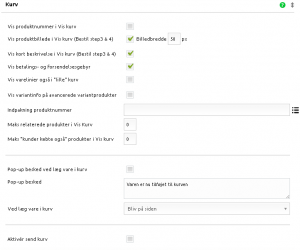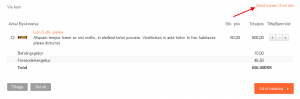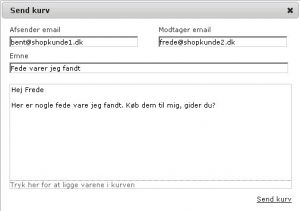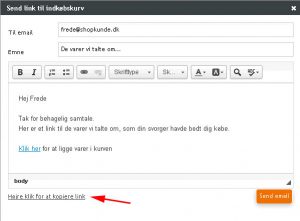Kurv
Kurv indstillinger
Send kurv funktionen
Kurv indstillinger
Her kan du indstille forskellige opsætningsmuligheder for kurven (Både Vis kurv og den lille kurv)
Felterne er nærmere beskrevet her:
| Felt | Beskrivelse |
| Vis produktnummer i Vis kurv | Bestemmer om der på siden Vis kurv også vises produktnummer. |
| Vis produktbillede i Vis kurv
(Bestil step3 & 4) |
Produktbillede vises i Vis Kurv
Billedbredden kan defineres. Ved ingen bredde vises billeder som på varelisten. |
| Vis kort beskrivelse i Vis kurv
(Bestil step3 & 4) |
Desuden vil teksten også fremgå af kundens ordrebekræftelse. |
| Vis betalings- og forsendelsesgebyr | Viser værdier for standard betalingsmetode og -forsendelsesmetode.
Under Design –> Tekster/Knapper –> Bestil step 3: Kan tekst til linjerne: Betalingsgebyr og Forsendelsesgebyr ændres efter behov |
| Vis varelinier i også i lille kurv | Viser varelinjer i kurven som altid kan ses i shoppen, feks. på forsiden |
| Vis variantinfo på avancerede variantprodukter | Hvis aktiveret vises hvilken avanceret variant produktet der er lagt i kurven. Vises som “(Variantgruppe: Variant)”, eksempelvis: (Farve: Rød) Hvis deaktive vises kun variantproduktets eget navn |
| Indpakning produktnummer | Her vælges det produktnummer der udgør indpakningsgebyret. Læs mere om opsætningen af indpakningsgebyret HER Er der ikke noget tilknyttet, er funktionen deaktiveret. |
| Maks relaterede produkter i Vis Kurv | I Vis Kurv kan vises relaterede varer til varer der ligger i kurven.
0:funktion deaktiv. Antal der MAKS må vises, er derfor ikke udtryk for hvor mange der vises. Bemærk: Bruges Avanceret design modul med en egen designet Vis Kurv skabelon, skal der oprettes en child skabelon til denne før funktionen vises. |
| Maks kunder købte også produkter i Vis Kurv | I Vis Kurv skabelonen kan vises, hvad andre kunder som har købt samme varer har købt.
0:funktion deaktiv. Antal der MAKS må vises, er derfor ikke udtryk for hvor mange der vises. Bemærk: Bruges Avanceret design modul med en egen designet Vis Kurv skabelon, skal der oprettes en child skabelon til denne før funktionen vises. |
| Pop-up besked ved læg vare i kurv | Kunden får besked i et pop-up vindue, når en vare tilføjes til kurven. |
| Pop-up besked | Tekst der vises, hvis “Pop-up besked ved køb af vare” er aktiveret. |
| Ved læg vare i kurv | Her vælges hvordan shoppen reagerer, når der lægges varer i kurven. Der er tre muligheder:Bliv på siden – Hvis valgt bliver kunden på siden, når en vare lægges i kurven Gå til vis kurv – Hvis valgt viderestilles til Vis Kurv, når en vare lægges i kurven Gå til bestil step 1 – Hvis valgt viderestilles til bestil step 1, hvor kunden kan taste sine oplysninger og færdiggøre ordren. |
| Aktivér send kurv | Bestemmer om funktionen beskrevet umiddelbart herunder skal være aktiv eller deaktiv. |
Send Kurv funktionen
Send kurv funktionen giver mulighed for at kunden kan sende indholdet af en kurv kunden har fyldt op i din shop til en E-mail adresse kunden selv vælger. Det kan enten være til kunden selv som en påmindelse om noget denne skal købe senere, eller til en anden potentiel kunden, som måske skal fuldføre købet.
Linket til at sende en kurv sidder på Vis Kurv siden i shoppen og kan enten være en tekst eller et billede/ikon.
Dialogen kunden så får frem ser sådan her ud (med lidt eksempel tekst):
Og det bliver så til en mail der kunne se sådan ud:
Du kan også som shopejer sende en kurv til en E-mail adresse via en allerede eksisterende ordre. Det kunne være til en kunde der gerne hurtigt vil købe det samme som sidst. Det kunne også være en ordre du har siddet og snakket med kunden om over telefonen Dette gør du ved at gå ind på en ordre der har ordrelinjer på de varer du ønsker at sende:
De giver dig denne dialog, hvor du kan få lov til at skive en mail til kunden og sende linket med. I dialogen har nogle helt basale muligheder for redigering af tekst og skrifttype.
Hint: Du kan højre klikke på linket nedest (Se pilen) og bruge din browsers funktion til at kopiere et hyperlink. På den måde kan du kopiere linket over til en evt. anden mailkorrespondance du har kørende med kunden uden at bruge denne dialog.
Indstillinger for Send Kurv Funktionen
Indstillingerne for Send kurv funktionen findes under de andre kurv indstillinger:
Felterne er nærmere beskrevet her:
| Felt | Beskrivelse |
| Aktivér send kurv | Her kan du vinge af om funktionen “Send kurv” skal være aktiv på din shop i det hele taget. Funktionen er site specifik, så du kan godt bruge den på ét sit og ikke på et andet. |
| Link tekst/ikon | Teksten du skriver her, bliver teksten på linket i kurven, som kunden skal trykke på. Du kan vælge at indsætte et billede eller ikon i stedet. I så fald skal du udfylde feltet med html koden for billedet. Altså eksempelvis ” <img src=”mitikon.jpg”> |
| Overskrift til Send kurv | Overskrift til Send kurv dialogen kunden ser. |
| Overskrift til afsenderfelt | Overskrift til afsenderfeltet i send kurv dialogen kunden ser. |
| Overskrift til modtagerfelt | Overskrift til modtagerfeltet i send kurv dialogen kunden ser. |
| Overskrift til emnefelt | Overskrift til emnefelt i send kurv dialogen kunden ser. |
| Standard emailbesked | Dette er den del af emailen som kunden ikke selv kan definere, men som er defineret af dig. Det er også den del af mailen, der indeholder linket, som modtageren af mailen skal trykke på. Den bruger en variabel der hedder [[BasketLink]] . Denne variabel skal være med og SKAL indsættes med til HTML hyperlink omkring sig.
Eksempel: |
| Kurven er sendt | Denne besked vises i et popupvindue til afsenderen, når han trykker “Send kurv” og afsendelsen går godt. |
| Kurven kunne desværre ikke sendes | Denne besked vises i et popupvindue til afsenderen, når han trykker “Send kurv” og afsendelsen IKKE går godt. Det kan evt. være fordi at enten afsender eller modtager mail ikke er gyldige. Du kan eksempelvis skrive:
“Kurven kunne desværre ikke sendes. Kontroller at E-mailadresserne er skrevet korrekt.” |
| Send kurv | Dette bliver teksten på den knap i send kurv dialogen, som kunden ser. |